آموزش Assembly در سالیدورک
اسمبلی یکی از بهترین ابزارهایی است که می توانید در حین استفاده از Solidworks از آن استفاده کنید. ما قصد داریم از یک مثال ساده استفاده کنیم تا در عرض چند دقیقه طریقه استفاده از این دستور را به خوبی یاد بگیریم.
بیایید به مهمترین نکات بپردازیم.
Assembly در سالیدورک
به طور کلی َAssembly به شما کمک می کند تا یک مدل پیچیده از مدل های دیگری که قبلا ساخته شده است بسازید. بیایید ببینیم چگونه کار می کند.
گام 1
طبق معمول در اولین گام یک پارت جدید ایجاد می کنیم

گام 2
در Front Plane یک اسکچ جدید ایجاد می کنیم
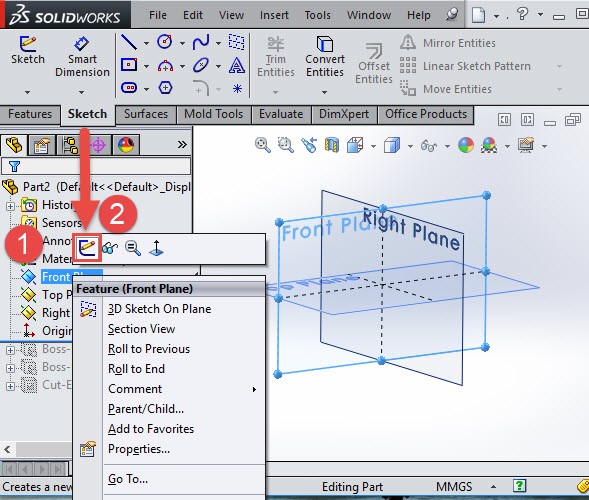
گام 3
یک دایره به مرکز منطبق بر مرکز اسکچ ایجاد کنید . Smart Dimension را انتخاب کنید و 150 میلیمتر را بعنوان قطر وارد کنید

گام 4
Extruded Boss/Base را انتخاب کنید
ضخامت 30 میلی متر را وارد کنید
Direction 1 را روی Mid Plane قرار دهید و روی Okay کلیک کنید.

گام 5
اکنون یک اسکچ جدید روی سطح Extrude Boss ایجاد کنید، یک دایره مانند شکل زیر با قطر 40 میلی متر ایجاد کنید.
اکنون از دایره برای ایجاد یک Extrude Cut بر روی صفحه بالایی دیسک استفاده کنید.
نمای خود را به نمای Isometric تغییر دهید،
Extruded Cut را انتخاب کنید، بر روی Sketch کلیک کنید و Through All را انتخاب کنید.

گام 6
یک اسکچ جدید روی سطح Extrude Boss ایجاد کنید،
طرحی مشابه تصویر زیر بکشید،
Extrude Cut را انتخاب کنید و Through All را انتخاب کنید.

گام 7
اکنون، میخواهیم از Circular Pattern ساخته شده از برشی که ایجاد کردهایم استفاده کنیم و آن را 20 بار در اطراف دیسک کپی کنیم.
Circular Pattern نیاز به یک محور دوران دارد که مرکز پایه ما باشد. برای فعال کردن این محور، VIEW را در بالا انتخاب کنید و همانطور که در زیر می بینید، گزینه Temporary Axis را انتخاب کنید.
احتمالاً نمیتوانید محور را ببینید مگر اینکه بزرگنمایی کنید و با دقت بیشتری به مبدا نگاه کنید.
در پایان فایل خود را با نام: SM-Part1 ذخیره کنید

گام 8
در حال حاضر، ما می خواهیم یک شفت ایجاد کنیم.
پارت جدیدی را باز کرده و Front Plane را انتخاب کرده، دایره ای با D = 40 میلی متر رسم کرده و با استفاده از جهت Mid Plane به طول 120 میلی متر اکسترود کنید. سپس آن را با نام: SM-Part2 ذخیره کنید

گام 9
یک Assembly جدید ایجاد کنید

گام 10
همانطور که می بینید، Solidworks دو مدلی را که ما ایجاد کرده ایم نشان می دهد. SM-Part1 و SM-Part2.
اولین مدلی که وارد نمای گرافیکی می کنید توسط نرم افزار ثابت می شود. بنابراین، ما معمولاً ابتدا مدل اصلی و سپس مدل دیگر را وارد می کنیم و فراموش نکنید که تیک تایید عملیات را بزنید

گام 11
میخواهیم شفت را وارد کنیم.
روی Insert Components کلیک کنید، SM-Part2 را انتخاب کنید و روی تیک سبز رنگ کلیک کنید.

گام 12
اکنون ما هر دو مدل را در Assmbly داریم، اما آنها هنوز موجودیت های جداگانه ای هستند. در این
حال قصد داریم مدل ها را با استفاده از دستورات Mate جمع آوری کنیم.
پس از انتخاب دستور Mate، سطح شفت و سوراخ را انتخاب کنید.

گام 13
حالا می خواهیم شفت را در وسط دنده قرار دهیم. راه های مختلفی برای این کار وجود دارد:
- می توانیم از دستور Mate برای قرار دادن شفت در وسط دنده استفاده کنیم.
- میتوانیم از ویژگیهای Coincident Standard Mates استفاده کنیم تا ابعاد شافت را با سوراخ وسط دنده مطابقت دهیم.

این فقط یک آموزش سریع برای نشان دادن نحوه اسمبل کردن در Solidworks بود.
این فصل در یک نگاه:
آشنایی با دستگاه cnc سه محور کنترل و شناخت عمومی ابزار آن . تعریف بلوک ماده خام اولیه جهت ماشین کاری .تعریف نقطه صفر قطع…
نرم افزار پاورمیل یک نرم افزار بسیار پرکاربرد و قدرتمند است که در صنایع مختلفی نظیر قالب سازی و خدمات cnc مورد استقبال قرار گرفته است . نرم افزار پاورمیل با داشتن امکانات قدرتمندی در زمینه …این فصل در یک نگاه:
تحلیل و طراحی ساختمان سه طبقه با قاب خمشی و مهاربند همگرای معمولی…
به نام خدا توضیحات نرم افزار ایتبس: نرم افزار ایتبس یک نرم افزار تحلیل و طراحی سازه میباشد که امروزه جای محاسبات دستی برای تحلیل و طراحی سازه ها را گرفته است.عملکرد نرم افزار به این صورت م…این فصل در یک نگاه:
فصل نهم : پروژه معماری هتل • معرفی پروژه • ترسیم خطوط آکس بندی قائم • نامگذاری محورهای آکس • ترسیم پارکینگ سمت چپ هتل •…
این دوره شامل بیش از 240 جلسه ویدئوی آموزشی اتوکد می باشد و به جرات می گوییم که کاملترین دوره اتوکد در بین تمام آموزش های فارسی و حتی غیر فارسی محسوب می شود. در طول دوره مثالها و پروژه های و…این فصل در یک نگاه:
نرم افزارسالیدورک یک نرم افزار پر قدرت در زمینه طراحی نقشه های دو بعدی و سه بعدی است.در این نرم افزار بخش های مجزایی برا…
فیلم دوره آموزشی کار با نرم افزار Solid works معرفی نرم افزار Solid works نرم افزار solid یکی از بهترین و پرکاربرد ترین نرم افزار در زمینه طراحی اجسام در حالتهای دو بعدی و سه بعدی است .ش…این فصل در یک نگاه:
برنامه نویسی پیشرفته در متلب - برنامه نویسیشی گرا در متلب - راه اندازی توابع پیشرفته درمتلب - بررسی کلاس های مهم در متلب…
با سلام خدمت شما دوستان عزیز و همراهان همیشگی کلیک سایت در مجموعه ی آموزش صفر تا صد متلب در کل به دو قسمت کد نویسی و شبیه سازی تقسیم شده است. در قسمت کدنویسی در ابتدا به مباحث مقدماتی از …این فصل در یک نگاه:
در این دوره به تکنیک های : ضرب , تقسیم , جذر , مثلثات پرداخته شده است .…
فهرست سرفصل ها و رئوس مطالب مطرح شده در این مجموعه آموزشی : درس یکم: محاسبات سریع ضرب : تکنیک ضرب اعداد دورقمی در ۱۱ تکنیک ضرب اعداد بیش از دو رقمی در عدد ۱۱ تکنیک ضرب اعداد در ۱۲ , …این فصل در یک نگاه:
کار نیرو-کار کوپل-اصل کار مجازی و کاربرد-بازده مکانیکی-کار نیرو در جا به جایی محدود-انرژی پتانسیل-انرژی پتانسیل و حالت ت…
توضیحات کلی مجموعه: استاتیک پایه کلیه دروس مهندسی میباشد که مفهوم اصلی آن در تعادل بودن است.هدف از این دوره بدست آوردن روابط تعادل میباشد که شامل سرفصل های مختلفی است که با استفاده از آن می…












